8 најбољих начина да поправите обавештења на закључаном екрану која се не приказују на Андроиду
Мисцелланеа / / April 03, 2023
Обавештења на закључаном екрану су корисна јер вам омогућавају да видите своје имејлове, поруке и друга важна упозорења без потребе да откључавате телефон. Међутим, ако ова обавештења о закључавању изненада престану да функционишу, то може учинити да пропустите важне мејлове и поруке. Иако узрок може бити било шта, од погрешно конфигурисаних поставки до неисправног ажурирања апликације, на срећу, решавање проблема није превише тешко.

Ако стандардне исправке, попут поновног покретања апликације или вашег телефона, нису помогле, време је да копате дубоко. Овај водич садржи нека изводљива решења за решавање проблема обавештења на закључаном екрану на вашем Андроиду. Дакле, почнимо.
1. Уверите се да су обавештења на закључаном екрану омогућена
Ово може изгледати очигледно, али вреди се уверити да нисте грешком онемогућили обавештења на закључаном екрану на свом Андроид-у. Ево како да проверите.
Корак 1: Отворите апликацију Подешавања и померите се надоле да бисте додирнули Обавештења.

Корак 2: Додирните Обавештења на закључаном екрану.

Корак 3: Омогућите прекидач на врху ако већ није.

4. корак: Затим додирните Обавештења да бисте их приказали и изаберите „Упозорења и тиха обавештења“.

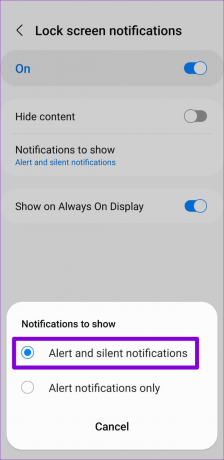
2. Проверите подешавања обавештења за појединачне апликације
На свом Андроид телефону можете да омогућите или онемогућите обавештења на закључаном екрану за сваку апликацију. Дакле, ако обавештења о закључавању не функционишу за одређену апликацију, можете проверити њена подешавања обавештења пратећи кораке у наставку.
Корак 1: Отворите апликацију Подешавања и померите се надоле да бисте додирнули Апликације.

Корак 2: Померите се кроз листу да бисте пронашли апликацију која не приказује обавештења на закључаном екрану и додирните је.

Корак 3: Додирните Обавештења.

4. корак: У оквиру Типови обавештења изаберите Закључани екран.

5. корак: Затим идите на категорије обавештења.

Корак 6: Прођите кроз сваки тип обавештења и конфигуришите их да се појављују на закључаном екрану.


3. Онемогућите прилагодљиву батерију
Прилагодљива батерија је корисна функција која оптимизује коришћење батерије тако што анализира ваше обрасце коришћења и дозвољава само вашим често коришћеним апликацијама да раде у позадини. Док ово ради побољшајте трајање батерије свог Андроид-а, може проузроковати да обавештења из неких ваших апликација стигну касно. Најбоље је да онемогућите ову функцију ако не примате обавештења од важних апликација.
Корак 1: Отворите апликацију Подешавања и идите до Брига о батерији и уређају.

Корак 2: Идите на Батерија, а затим додирните Још подешавања батерије.


Корак 3: Искључите прекидач поред Адаптиве батерије.

4. Онемогућите уштеду батерије и података
Када омогућите режим уштеде батерије, ваш Андроид обуставља активности апликација у позадини да би уштедио енергију батерије. Као резултат тога, ваше апликације можда неће успети да прикажу обавештења када је ваш телефон закључан. Да бисте избегли такве проблеме, мораћете да онемогућите режим уштеде батерије на свом Андроид-у.
Корак 1: Отворите апликацију Подешавања и идите до Брига о батерији и уређају.

Корак 2: Идите на Батерија и искључите прекидач поред Уштеда енергије.


Још један уобичајени извор проблема са Андроид обавештењима је режим уштеде података. Стога је добра идеја и да га онемогућите.
Корак 1: Поново отворите апликацију Подешавања, идите на Везе и изаберите Коришћење података из следећег менија.


Корак 2: Додирните Уштеда података и искључите прекидач поред „Укључи сада“.


5. Уклоните позадинско ограничење за апликације
Да ли сте наметнули било каква ограничења за позадинске податке или батерије за своје апликације? То би их могло спречити да раде у позадини и приказују обавештења. Ево шта можете да урадите да то поправите.
Корак 1: Дуго притисните апликацију која не приказује обавештења на закључаном екрану и додирните икону „и“ у менију који се појави.
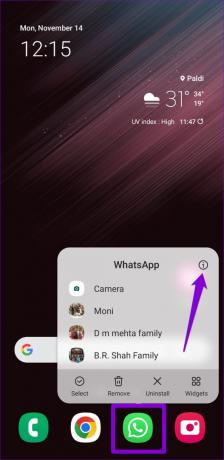
Корак 2: Идите на Мобилни подаци и укључите прекидач поред „Дозволи коришћење података у позадини“.


Корак 3: Вратите се на страницу са информацијама о апликацији, додирните Батерија и изаберите Неограничено из следећег менија.


6. Искључите режим Не узнемиравај
Ако сте подесили Режим Не узнемиравај да би се аутоматски активирао према распореду, ваш Андроид ће паузирати обавештења за то време. Ево како можете да проверите да ли је ДНД аутоматизација активна на вашем телефону.
Корак 1: Отворите апликацију Подешавања и идите на Обавештења.

Корак 2: Додирните Не узнемиравај.

Корак 3: У оквиру Распоред онемогућите прекидаче поред распореда ДНД.

7. Обришите кеш апликације
Оштећена кеш меморија такође може проузроковати квар апликације и спречити је да приказује обавештења на закључаном екрану. Можете покушати да обришете кеш податке за проблематичне апликације и видите да ли то помаже.
Корак 1: Дуго притисните проблематичну апликацију и додирните икону Информације о апликацији у менију који се појави.
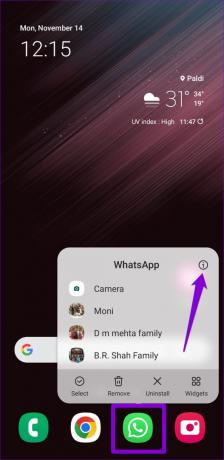
Корак 2: Идите на Складиште и додирните опцију Обриши кеш у доњем десном углу.


8. Ажурирајте своје апликације
Коришћење застареле верзије апликације такође може изазвати такве проблеме. Ако брисање кеша не помогне, можете проверити да ли их има доступна ажурирања за ваше апликације.
Идите у Плаи продавницу, додирните слику профила у горњем десном углу и изаберите „Управљај апликацијама и уређајем“.

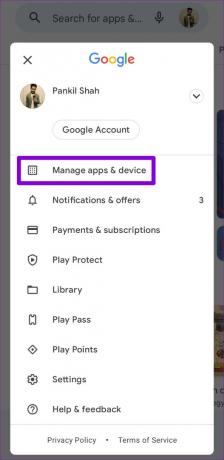
Затим додирните опцију Ажурирај све да бисте инсталирали ажурирања апликација на чекању.
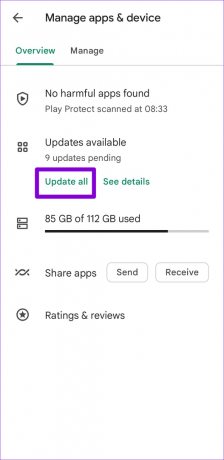
Ваша обавештења на први поглед
Може бити збуњујуће ако ваше омиљене апликације не прикажу обавештења на закључаном екрану. Када прођете кроз горе наведене поправке, обавештења на закључаном екрану би требало да почну да раде као и раније. Обавестите нас које решење вам је успело у коментарима испод.
Последњи пут ажурирано 13. фебруара 2023
Горњи чланак може садржати партнерске везе које помажу у подршци Гуидинг Тецх. Међутим, то не утиче на наш уреднички интегритет. Садржај остаје непристрасан и аутентичан.



